|打印文件可以只打印反面吗?怎么逆序打印?

文章图片
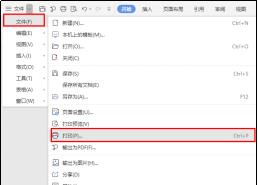
文章图片
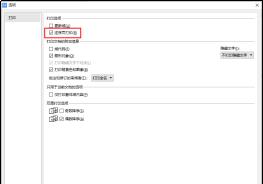
文章图片
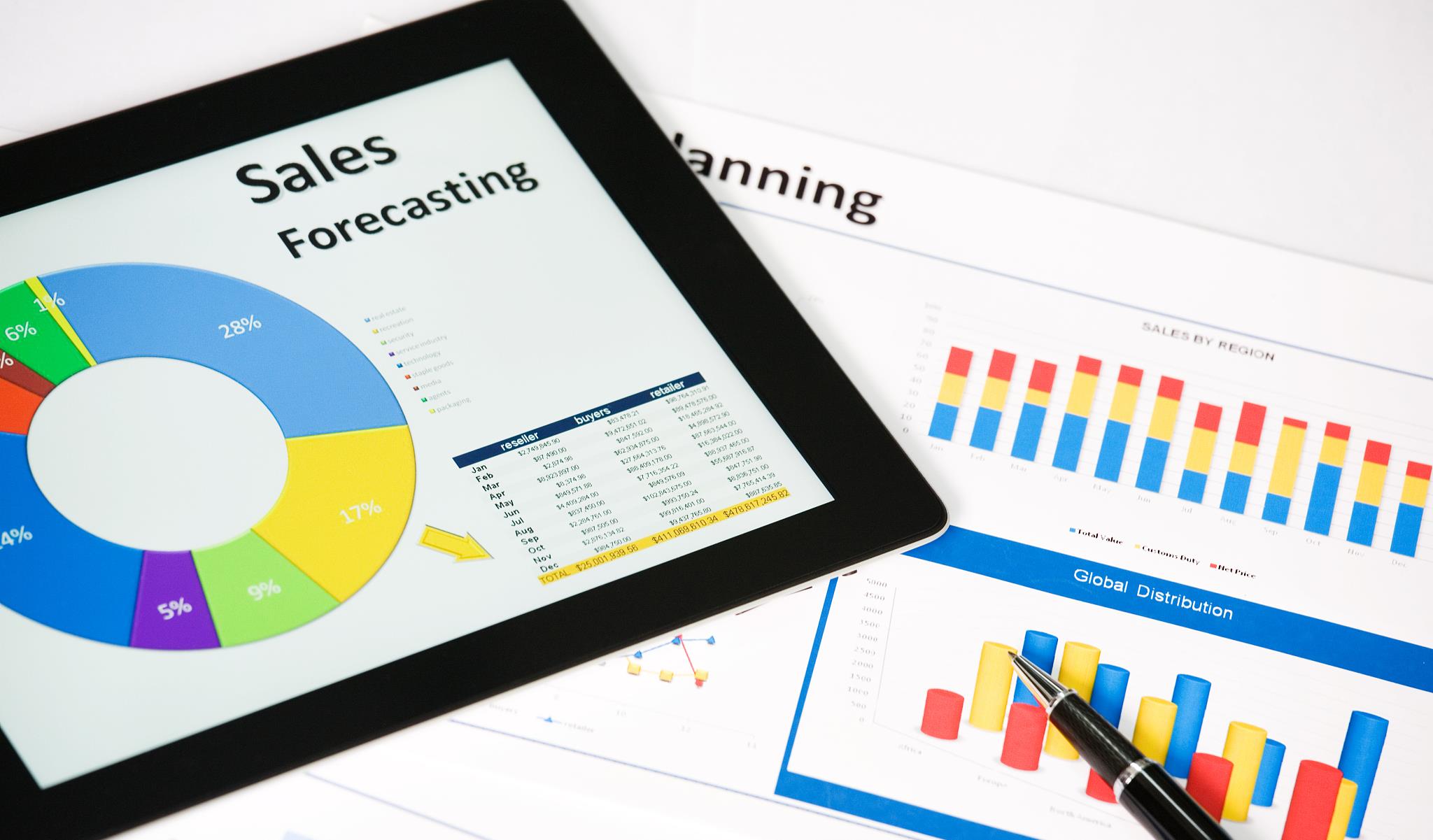
文章图片
在遇到需要打印大量的纸张并且装订时 , 有很多人遇到这种情况:
单页打印 , 正面空着 , 只打印反面 。 但是打印出来的文档 , 只能装订在右边 , 字却到了左边 , 装订成册的文档只能从后往前翻 , 而我们的阅读习惯都是从前往后翻阅 , 这种情况该怎么办呢?
这个时候要学会逆序打印:
就是打印完保证第一页在最下面 , 最后一页在最上面 。 这样整摞纸反过来 , 第一页就在最上面 , 再装订左边就可以了 , 我们就可以按照我们平常正常的阅读习惯来阅读了 。
作用:打印是从最后一页开始打印的 , 完成的文档第一页最后打印 , 不需要手动重新排顺序 。
肯定有很多人要问 , 只打印几张纸而已 , 用得着这么麻烦?但是如果遇到几百张呢?想解决这个问题吗?继续往下看吧!小绘来教您!
一、WPS版本的逆序打印:
1. 按ctrl+p:点击打印
2. 点击【文件】-【打印】-选择【选项】-勾选【逆序页打印】
【|打印文件可以只打印反面吗?怎么逆序打印?】
二、Word版本的逆序打印:
1.在电脑界面中 , 找到一个word文档 , 单击文档左上角的“office按钮” 。
2.在“word选项”页面选择“高级”选项 。
3.向下滑动页面 , 在“打印”选项栏下勾选“逆序打印页面(R)”选项 。 按”确定”保存按钮设置 , 再打印文档 , 就可以逆序打印了 。
三、这样打印后 , 得出来的效果如下:
大家就可以一边阅读一边在旁边记笔记啦~
怎么样 , 你学会了吗?
——END——
如果您喜欢我的文章 , 不妨点赞、关注、转发、收藏一下哦~你还想了解什么打印内容或者办公技巧?欢迎在评论区留言!
——往期精彩推荐——
打印文件左上角加公司LOGO怎么加?两个版本的添加方式都不同!
Word/PPT/Excel 没保存的文件怎么恢复?自动备份这样设置!
惠普专利诉讼案结束?123inkt“惠普固件更新事件”的上诉被驳回
- 显示器|微信新功能开始!长语音可以暂停
- 物联网|据说,物联网也可以称之为“一张想想的网络”,物联网世界是梦
- 自媒体|现在有哪些副业可以做?分享6种自媒体人都在用的自媒体工具
- CPU|阿里反贪第一人蒋芳,入职23年将7名高层送入狱,连马云都可以查
- |为什么以前在飞机上不能开手机,而现在可以了?
- apu|明年入门级装机可以不买显卡了,最新APU核显也能吃鸡单机
- 好消息|免费的pdf文件修改工具——pdf补丁丁
- meta|运用好Facebook组群可以带来哪些好处呢?
- 打印机|网传佳能珠海“终止公司生产”公告 有内部员工称“是真的,已停止上班”
- 打印竟然如此简单和便宜:惠普M232dw和华为PixLabX1打印机体验
